Oboje je odlično orodje za shranjevanje v oblaku
- OneDrive je primarna aplikacija za shranjevanje v oblaku za Microsoftove uporabnike.
- Dropbox in OneDrive uporabnikom ponujata brezplačne in plačljive načrte za shranjevanje v oblaku.
- Uporabniki sistema Windows 11 samodejno dobijo svoje datoteke sinhronizirane z OneDrive.
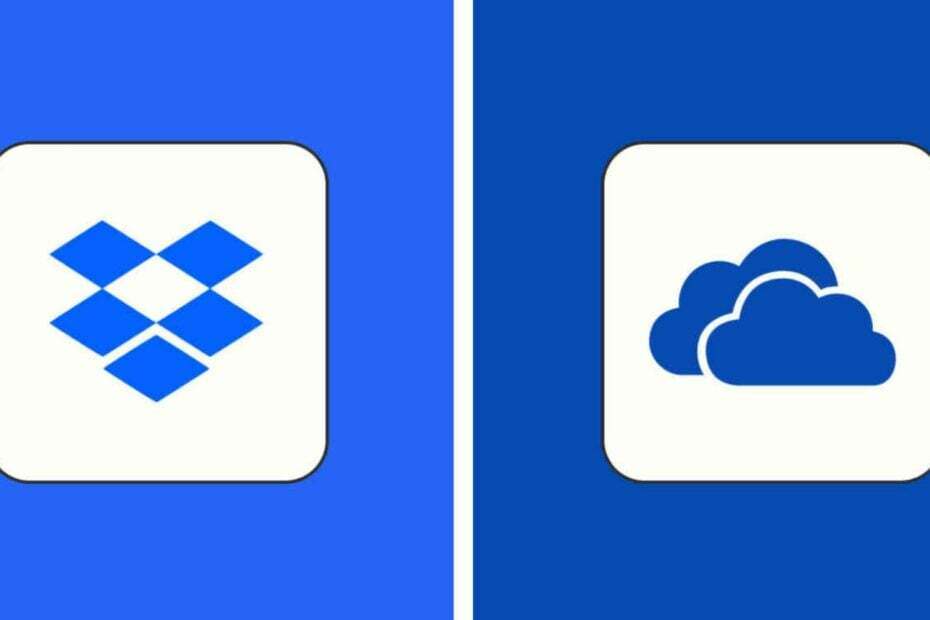
V Industrija shranjevanja v oblaku, OneDrive in Dropbox so domača imena, ki ponujajo podobne storitve. Zaradi tega uporabniki nekoliko težje izbirajo med obema storitvama.
V tem priročniku vam bomo ponudili obsežno primerjavo med OneDrive in Dropboxom, da se boste lažje odločili, katerega bi morali uporabiti.
- Kaj je OneDrive?
- Kaj je Dropbox?
- OneDrive proti Dropboxu: Kakšne so razlike?
- 1. Lastnosti
- 2. Cenitev
- 3. Skupna raba datotek/varnost
- 4. Podpora
- OneDrive proti Dropboxu: kateri je boljši?
- OneDrive proti Dropboxu: razsodba
Kaj je OneDrive?
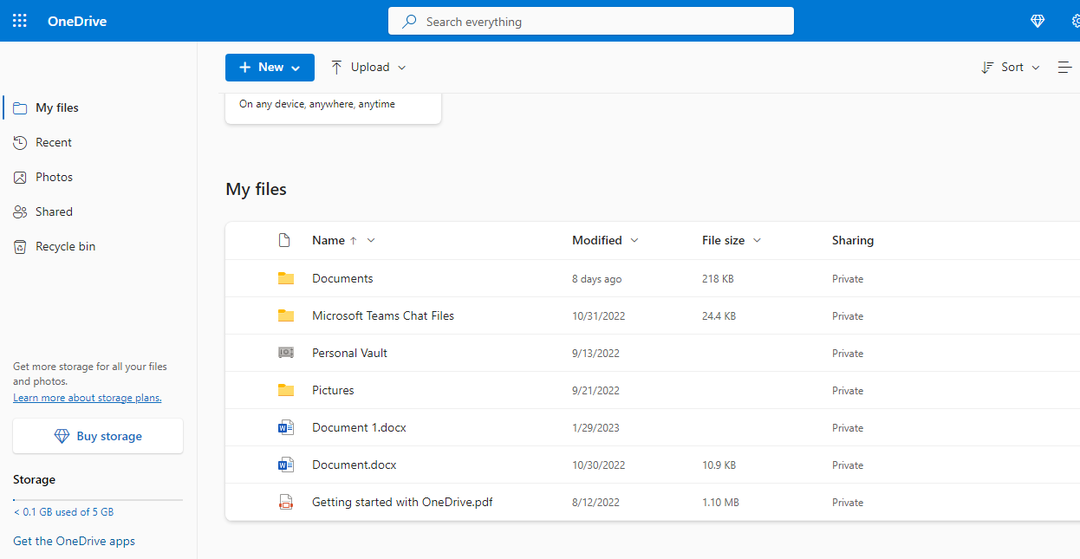
OneDrive je storitev za shranjevanje v oblaku, ki jo ponuja Microsoft. Vsak uporabnik z Microsoftovim računom ima samodejni dostop do funkcij in funkcij OneDrive. Uporabniki, ki se prijavijo za brezplačen račun OneDrive, imajo dostop do 5 GB brezplačnega prostora za shranjevanje, medtem ko imajo naročniki Microsoft 365 dostop do 1 TB prostora za shranjevanje.
Uporabniki sistema Windows 11 samodejno dobijo svoje datoteke sinhronizirane z OneDrive, kar jim omogoča shranjevanje, zaščito in skupno rabo datotek z uporabniki kjer koli na svetu. Ko so vaše datoteke sinhronizirane z OneDrive, jih lahko delite in dostopate do njih na katerem koli računalniku na svetu.
Kaj je Dropbox?
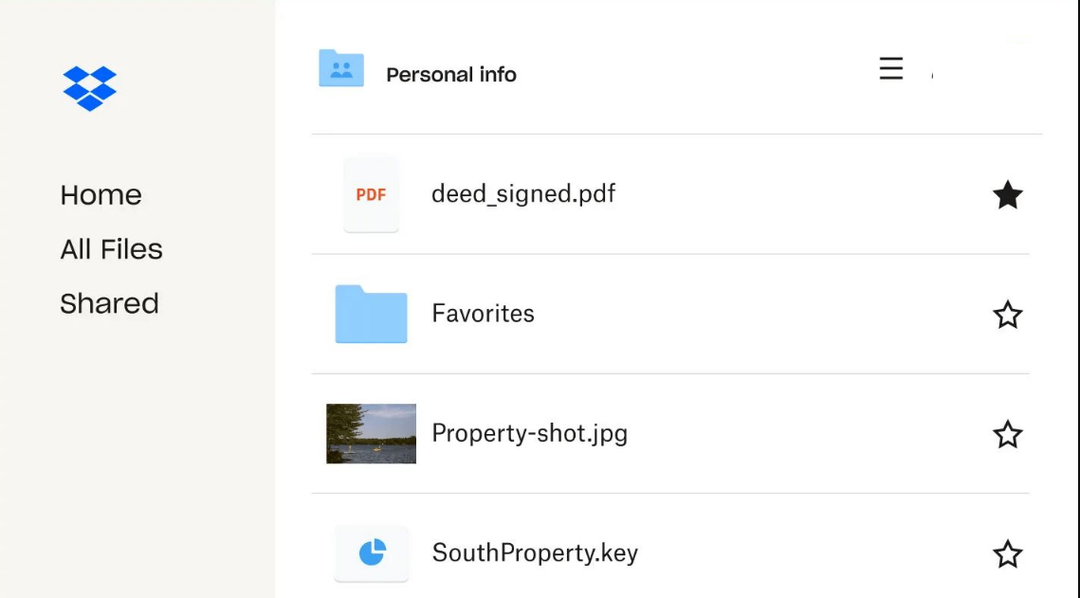
Dropbox je ena najstarejših in najbolj priljubljenih storitev za shranjevanje v oblaku, ki so danes na voljo. Ohranja sinhronizacijo datotek, map in dokumentov med vašimi osebnimi napravami in oblakom Dropbox. Do Dropboxa lahko dostopate prek spleta ali aplikacije, ki jo lahko namestite na PC, Mac in mobilne naprave.
Dropbox ponuja brezplačen načrt skupnosti, ki uporabnikom zagotavlja 2 GB prostora za shranjevanje, z naročniškim načrtom pa lahko dobite do 3 TB prostora za shranjevanje. Ko namestite aplikacijo Dropbox, bo vsaka datoteka, ki jo shranite vanjo, samodejno varnostno kopirana v oblak Dropbox.
OneDrive proti Dropboxu: Kakšne so razlike?
1. Lastnosti
Ker je OneDrive v lasti Microsofta, je njegovo uporabo kot privzeto možnost sprejela večina uporabnikov sistema Windows. To je mogoče zaradi integracije z aplikacijami zbirke Office, kot so Word, Excel in PowerPoint. Čeprav lahko Dropbox sinhronizirate tudi po nakupu naročnine na Office 365.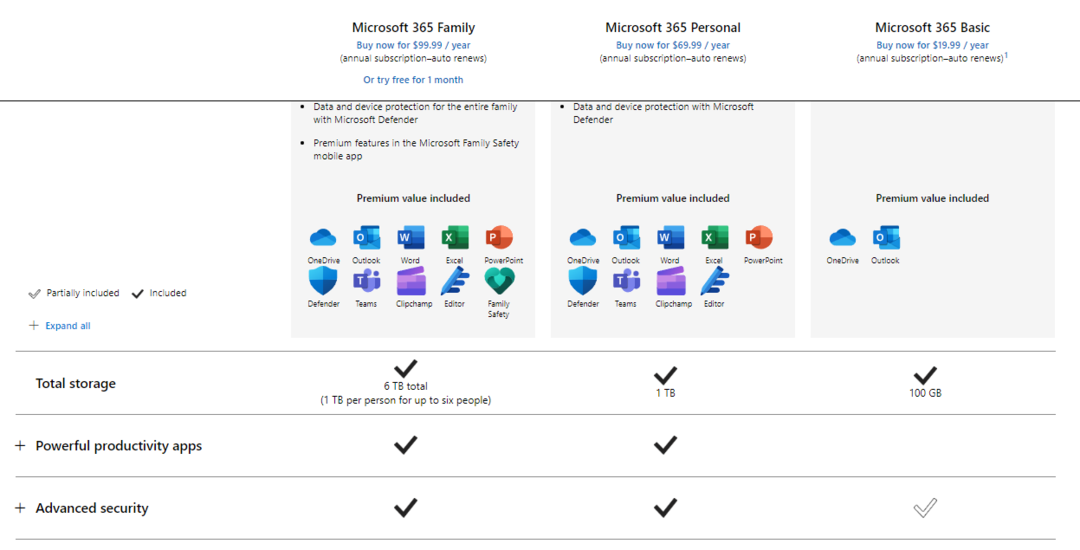
Dropbox daje večjo prilagodljivost za diverzifikacijo zunaj monopola Microsoftovih izdelkov. Z lahkoto se lahko integrirate z drugimi aplikacijami, ki so navedene v App centru. S tem lahko resnično izberete najboljšo aplikacijo, namesto da uporabite privzete aplikacije MS, ki so del vaše naročnine.
Oba podpirata mobilne naprave z obsežnim dostopom do datotek brez povezave in drugimi izboljšanimi funkcijami za enostaven dostop za uporabnike. OneDrive je razvil Microsoft, ker je združljiv z izbranimi operacijskimi sistemi. Dropbox pa je združljiv z vsemi operacijskimi sistemi.
Aplikaciji uspevata s podporo za celo vrsto vrst datotek - dokumente, slike, videoposnetke, PDF-je in še veliko več. Prefinjena funkcija Dropbox vam omogoča, da izberete različna delovna okolja brez podvajanja dokumentov v več formatih robov.
Karkoli je Dropboxu manjkalo pri integraciji zaradi podjetja OneDrive, so si povrnili funkcije. Od HelloSign do integracije Google, Paper in Showcase, Dropbox tekmuje z OneDrive v vsaki Microsoftovi aplikaciji.
2. Cenitev
Medtem ko sta oba odlična pri servisiranju uporabnikov, ki potrebujejo veliko prostora za shranjevanje v oblaku brez dodatnih aplikacij, je cena bistvenega pomena pri oblikovanju vaše odločitve.
OneDrive ponuja več kot industrijski standard brezplačnega načrta – 5 GB v primerjavi z 2 GB Dropboxa. Če pa vaše potrebe presegajo to, lahko nadgradite osebni paket OneDrive s 100 GB za 1,99 USD/mesec.
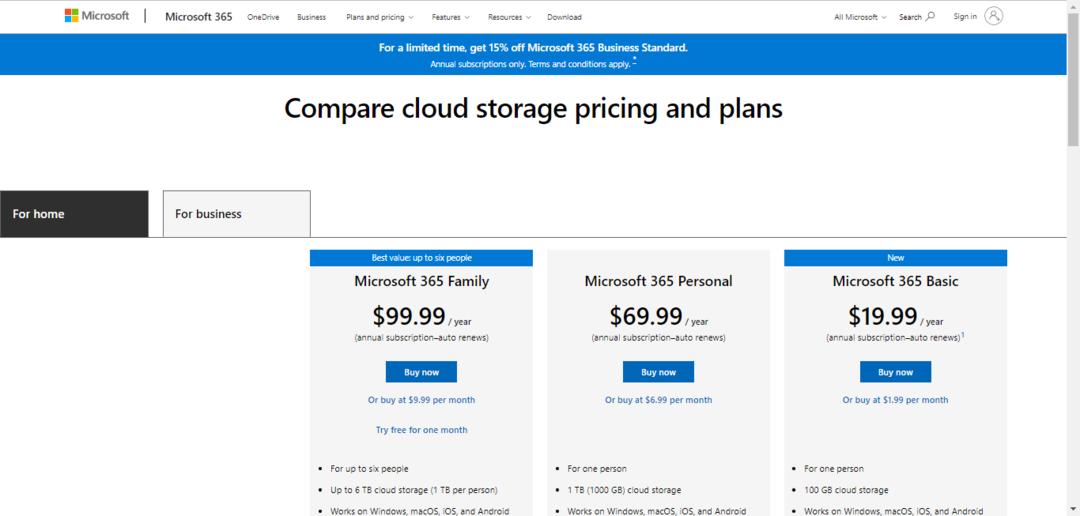
Poleg tega lahko dobite Office 365 v naslednjem paketu z 1 TB za 6,99 $/mesec. Družinski načrt sprejme do šest oseb, vključuje Office 365 in stane 9,99 $/mesec, da dobite 1 TB na osebo.
Dropbox medtem ponuja več za manj pri individualnem paketu po 11,99 USD/mesec za 2 TB ali 19,99 USD za 3 TB. Družinski načrt prav tako sledi zgledu z 2TB/3TB prostora, dodeljenega posameznikom, do šestim.
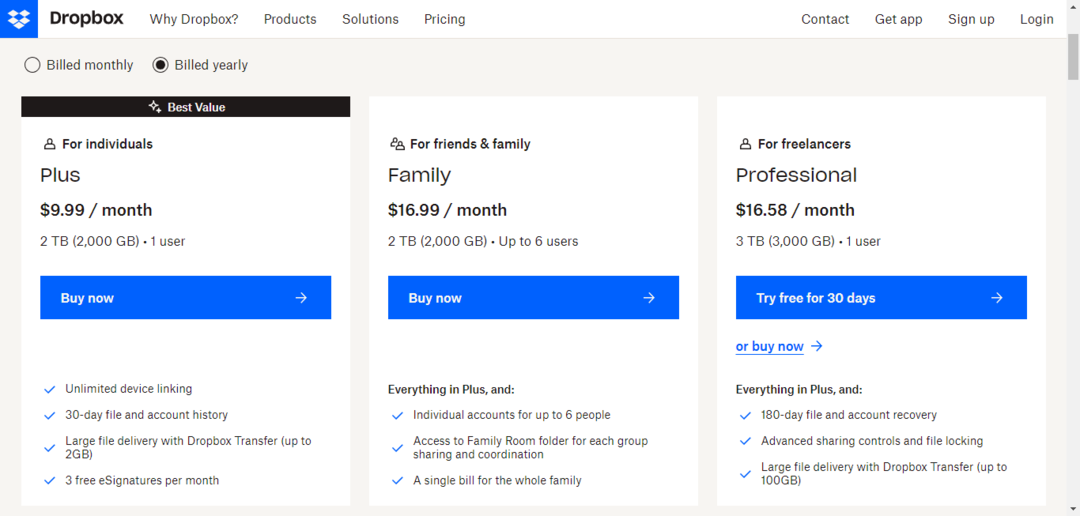
Končno sta poslovna načrta obeh storitev v oblaku naslednja:
- Poslovni načrti OneDrive ponujajo 5 USD/mesec in 10 USD/mesec na uporabnika z neomejenim prostorom za shranjevanje in letno obveznostjo.
- Poslovni načrti Dropbox stanejo med 15 in 50 USD na uporabnika za dostop do neomejenega prostora za shranjevanje.
Nazadnje je cenovna struktura OneDrive nekoliko zapletena. Če imate račun Microsoft 365, imate dostop do 1 TB, ki stane 69,99 USD na leto. Za uporabnike z a Naročnina na Microsoft 365 Family, prihaja s skupno 6 TB prostora za shranjevanje, ki stane 99,99 $ letno.
3. Skupna raba datotek/varnost
Obe storitvi se ponašata z zagotavljanjem največje varnosti za deljene ali shranjene datoteke. Oba zagotavljata največ 256-bitno šifriranje datotek AES. Vendar pa morate biti v poslovnem načrtu za OneDrive, da bo šifriranje učinkovito pri shranjenih datotekah v strežnikih.
Poleg tega lahko omogočite dvofaktorsko avtentikacijo za dodatno raven varnosti na obeh storitvah.
Kar zadeva skupno rabo datotek, skoraj ne boste zgrešili, če se boste odločili za katero koli od teh dveh storitev. V OneDrive se delitev datotek izvaja prek povezav. Medtem ko pri Dropboxu deljenje datotek poteka prek spletnih aplikacij.
Imate avtonomijo pri določanju datumov poteka za povezave na datotekah v skupni rabi. Prav tako lahko zavrnete prenos datotek ali nadzorujete dostop tretjih oseb do datotek.
Edina razlika je v tem, da OneDrive omogoča nadzor nad uporabo omrežja. Tako lahko nastavite najmanjšo in največjo dovoljeno pasovno širino.
4. Podpora
Če obstaja področje razlikovanja, potem ima OneDrive morda prednost v tem razdelku. Zaradi obsežne podpore, ki jo nudi Microsoft za vse njihove storitve, je lažje dobiti bolj aktivno podporo.
Obstaja tudi nešteto člankov in forumov za samopomoč, namenjenih odpravljanju težav. Vendar pa je lahko pridobitev neposrednega dostopa, kot je podpora po e-pošti ali telefonu, precej težavna.
Medtem pa avtomatizirana storitev klepeta, ki jo ponuja Dropbox, olajša pridobivanje prilagojene podpore. Čeprav se morda ne razlikuje toliko od člankov o samopomoči, ki so na voljo v podpori.
OneDrive proti Dropboxu: kateri je boljši?
Izbira med katerim koli od teh ponudnikov storitev v oblaku je v celoti odvisna od vaših posebnih zahtev in preferenc. Vendar je tukaj nekaj dejavnikov, ki vam bodo pomagali pri izbiri:
- Uporabniški vmesnik – Vmesnik OneDrive je precej podoben večini Microsoftovih izdelkov; ne bo vas navdušil z občutkom ali videzom, je pa znan, kar nekaterim uporabnikom veliko pomeni. Dropbox na drugi strani uporabnikom zagotavlja bolj sodoben občutek in intuitiven uporabniški vmesnik.
- Operacijski sistem – Za uporabnike z obstoječimi Microsoftovimi računi se OneDrive zdi logična izbira, ker je OneDrive vnaprej nameščen z vašim računom. Poleg tega z računom Microsoft 365 ne boste plačali dodatnih stroškov, da dobite ogromnih 5 TB prostora za shranjevanje. Za uporabnike brez Microsoftovega računa ali naročnine pa je lahko Dropbox izvedljiva alternativa, če ste pripravljeni poskusiti nekaj novega.
- Cenitev – Metoda oblikovanja cen OneDrive je precej naklonjena uporabnikom z Microsoftovim računom ali naročnino. Dropbox na drugi strani ponuja bolj prilagodljiv cenovni načrt, ki daje prednost uporabnikom, ki še nimajo Microsoftove naročnine.
- Podprti formati datotek – One Drive podpira široko paleto formatov datotek v njihovih kategorijah, npr. slike, zvok, dnevnik itd. Dropbox podpira tudi široko paleto formatov datotek, vendar OneDrive ponuja podporo za veliko več.
- 0x8004dec5 Napaka OneDrive: kako jo hitro popraviti
- Kaj je Twdsuilaunch.exe in ali bi ga morali izbrisati?
OneDrive proti Dropboxu: razsodba
OneDrive in Dropbox sta odlična ponudnika shranjevanja v oblaku, a če gre za to, je OneDrive boljša alternativa za uporabnike, ki imajo obstoječi Microsoftov račun.
To je zato, ker vam ni treba porabiti dodatnih dolarjev za nakup načrtov za shranjevanje, razen če želite nadgraditi svoj prostor za shranjevanje.
Za uporabnike z naročnino na račun Microsoft 365 je to še boljše, saj vam je na voljo standardnih 5 GB brezplačnega prostora za shranjevanje. Če pa nimate Microsoftovega računa, je to precej izenačeno, saj bi še vedno morali kupiti naročnino, podobno Dropboxu.
Naša razsodba bi bila, da Microsoftovi uporabniki ostanejo pri OneDriveu kot ponudniku shranjevanja v oblaku, medtem ko lahko uporabniki, ki niso Microsoftovi, preizkusijo Dropbox.
Dropbox in OneDrive sta precej prevladovala na trgu shranjevanja v oblaku, vsak pa uporabnikom zagotavlja vrhunske storitve.
Če ste imeli težave pri izbiri med obema storitvama, upamo, da je ta vodnik odpravil zmedo in vam pomagal zožiti izbiro na želeno programsko opremo.

![Napaka Dropboxa: Vaš računalnik ni podprt [Rešeno]](/f/6068d51cbef095ea8dac6ec63d802e69.jpg?width=300&height=460)
